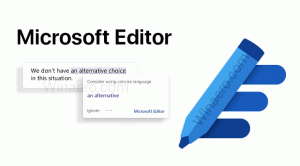So aktivieren Sie den Widgets-Einstellungsbereich in Windows 11 Build 25211
Wie Sie sich vielleicht erinnern, enthalten die neuesten Builds von Windows 11 im Dev-Kanal einen neuen Einstellungsbereich, mit dem Sie das Verhalten von Widgets ändern können. Sie können endlich verhindern, dass sie sich beim Bewegen der Maus öffnen, und Abzeichen und Benachrichtigungen deaktivieren. Microsoft rollt diese Änderung jedoch schrittweise aus, sodass nicht jeder darauf zugreifen kann.
Werbung
Der Benutzer kann die neue Einstellungsseite öffnen, indem er auf sein Benutzersymbol in Widgets (Gewinnen + W). Es kommt derzeit mit drei Optionen. Sie können das Öffnen von Widgets beim Hover aktivieren oder deaktivieren, Abzeichen in der Taskleiste, und Ankündigungen. Die letzte Option macht die Taskleiste Drehen Sie Informationen aus verschiedenen Widgets anstatt ständig die Wettervorhersage anzuzeigen.

Wenn Sie kein Glück haben und Ihr Gerät nicht in der Funktionseinführung enthalten war, hilft Ihnen ViveTool weiter. Wie entdeckt von
@PhantomOfEarthkönnen Sie mit diesem Open-Source-Tool ganz einfach die neuen Einstellungen für Widgets aktivieren. Hier ist, wie es gemacht werden kann.Aktivieren Sie die Widgets-Einstellungen in Windows 11
- Laden Sie ViveTool von herunter GitHub.
- Extrahieren Sie das ZIP-Archiv in die c:\vivetool Ordner.
- Drücken Sie Gewinnen + X oder klicken Sie mit der rechten Maustaste auf die Schaltfläche Start in der Taskleiste und wählen Sie Terminal (Admin) aus dem Menü.
- Geben Sie nun den folgenden Befehl ein:
c:\vivetool\vivetool /enable /id: 38652916, und drücken Sie die Eingeben Taste. - Starten Sie das Betriebssystem neu.
- Öffnen Sie jetzt Widgets und klicken Sie auf Ihr Profilsymbol. Sie sehen die neuen Einstellungen.
Du bist fertig. Sie können den Einstellungsbereich deaktivieren, indem Sie die Änderungen mit dem folgenden Befehl rückgängig machen:
c:\vivetool\vivetool /disable /id: 38652916
Vergessen Sie nicht, es als Administrator auszugeben.
Windows 11 Build 22511 ist bemerkenswert für mehrere neue Funktionen offiziell angekündigt. Es enthält den Task-Manager im Kontextmenü der Taskleiste, die oben genannten Widgets-Einstellungen und die Möglichkeit, Screenshots im Snipping Tool automatisch zu speichern. Außerdem gibt es dort eine weitere versteckte Option, mit der Sie dies tun können Aktivieren Sie Drag-and-Drop für Taskleistensymbole.
Wenn Ihnen dieser Artikel gefällt, teilen Sie ihn bitte über die Schaltflächen unten. Es wird Ihnen nicht viel abverlangen, aber es wird uns helfen zu wachsen. Danke für deine Unterstützung!
Werbung